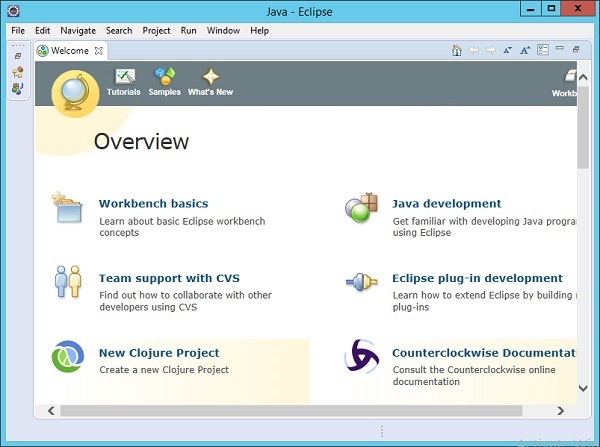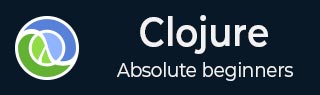
- Clojure 教程
- Clojure - 首页
- Clojure - 概述
- Clojure - 环境
- Clojure - 基本语法
- Clojure - REPL
- Clojure - 数据类型
- Clojure - 变量
- Clojure - 运算符
- Clojure - 循环
- Clojure - 决策
- Clojure - 函数
- Clojure - 数字
- Clojure - 递归
- Clojure - 文件 I/O
- Clojure - 字符串
- Clojure - 列表
- Clojure - 集合
- Clojure - 向量
- Clojure - 映射
- Clojure - 命名空间
- Clojure - 异常处理
- Clojure - 序列
- Clojure - 正则表达式
- Clojure - 断言
- Clojure - 解构
- Clojure - 日期和时间
- Clojure - 原子
- Clojure - 元数据
- Clojure - StructMaps
- Clojure - 代理
- Clojure - 观察者
- Clojure - 宏
- Clojure - 参考值
- Clojure - 数据库
- Clojure - Java 接口
- Clojure - 并发编程
- Clojure - 应用
- Clojure - 自动化测试
- Clojure - 库
- Clojure 有用资源
- Clojure - 快速指南
- Clojure - 有用资源
- Clojure - 讨论
Clojure - 环境
作为一种编程语言,有多种方法可以与 Clojure 协同工作。我们将探讨两种使用 Clojure 编程的方法。
Leiningen − Leiningen 是一个创建、构建和自动化 Clojure 项目的重要工具。
Eclipse 插件 − 存在一个名为 CounterClockwise 的插件,可用于 Eclipse,以便在 Eclipse IDE 中进行 Clojure 开发。
Leiningen 安装
在继续安装之前,请确保满足以下系统要求。
系统要求
| JDK | JDK 1.7 或更高版本 |
|---|---|
| 内存 | 2 GB RAM(推荐) |
步骤 1 − 下载二进制安装程序。转到链接 http://leiningen-wininstaller 获取 Windows 安装程序。点击选项开始下载 Groovy 安装程序。
步骤 2 − 启动安装程序并点击“下一步”按钮。
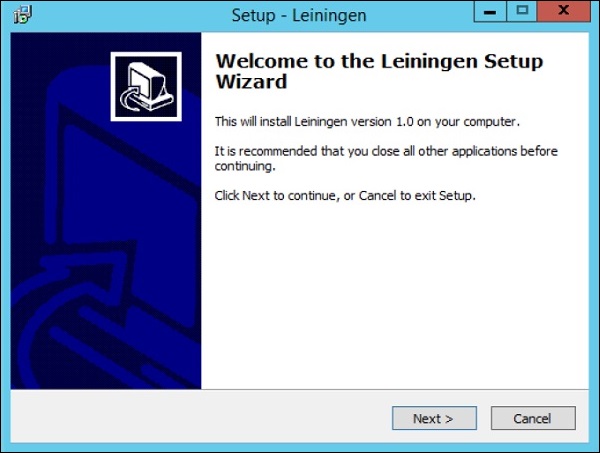
步骤 3 − 指定安装位置并点击“下一步”按钮。
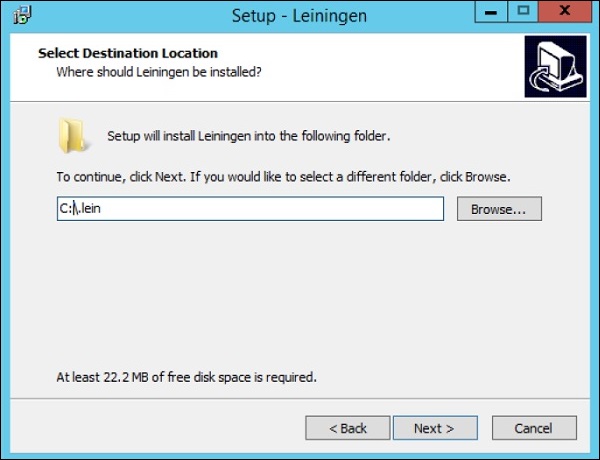
步骤 4 − 安装程序将检测现有 Java 安装的位置。点击“下一步”按钮继续。
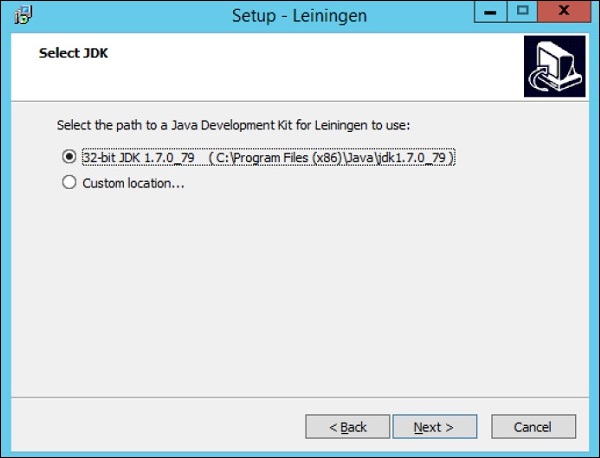
步骤 5 − 点击“安装”按钮开始安装。
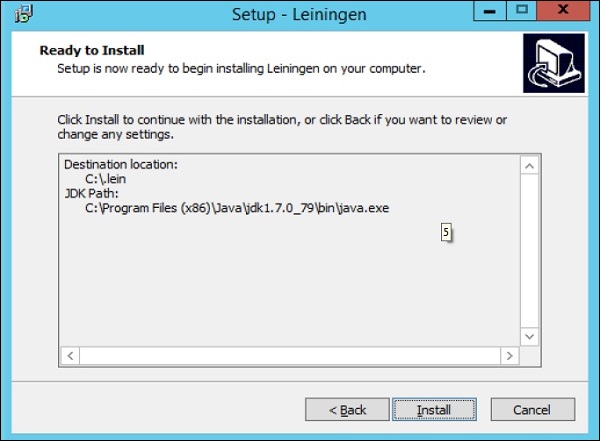
安装完成后,它将提供打开 Clojure REPL 的选项,这是一个可用于创建和测试 Clojure 程序的环境。
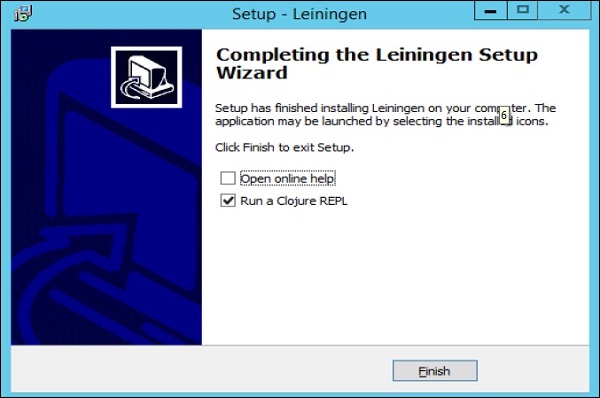
Eclipse 安装
在继续安装之前,请确保满足以下系统要求。
系统要求
| JDK | JDK 1.7 或更高版本 |
|---|---|
| Eclipse | Eclipse 4.5 (Mars) |
步骤 1 − 打开 Eclipse 并点击菜单项。点击“帮助”→“Eclipse 市场”。
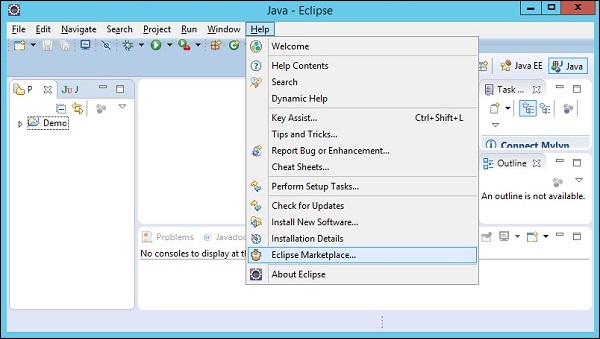
步骤 2 − 在出现的对话框中输入关键字 Clojure,然后点击“转到”按钮。将出现 CounterClockwise 选项,点击“安装”按钮开始安装此插件。
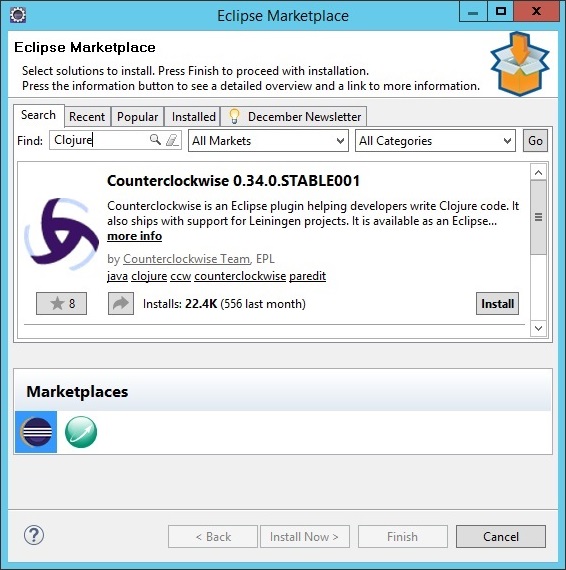
步骤 3 − 在下一个对话框中,点击“确认”按钮开始安装。
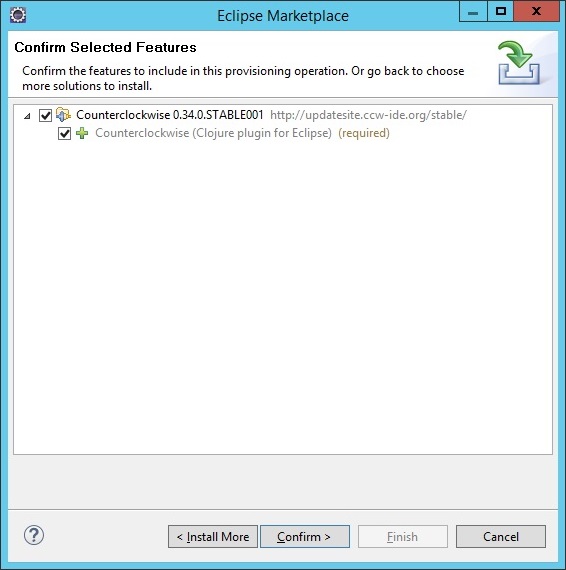
步骤 4 − 在下一个对话框中,将要求您接受许可协议。接受许可协议并点击“完成”按钮继续安装。
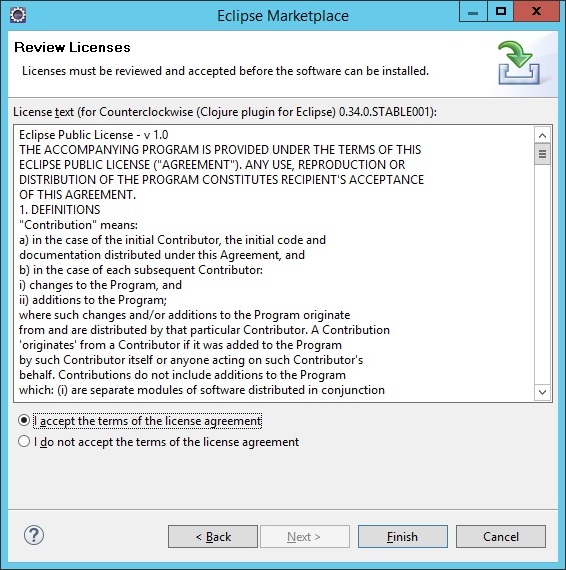
安装将开始,完成后,它将提示您重新启动 Eclipse。
重新启动 Eclipse 后,您将在 Eclipse 中看到创建新 Clojure 项目的选项。